RESULTADO DA PESQUISA DE CONTATOS
Para gerar um resultado da pesquisa de contatos pode se optar por não colocar nenhum filtro na tela de pesquisa, porém o resultado será bem mais extenso, pois trará todos os contatos cadastrados no sistema sem considerar nenhum filtro.
Então, depois dos campos preenchidos como filtros para pesquisa de contatos, ou não, basta clicar no botão Pesquisar para gerar o resultado da pesquisa que terá o seguinte aspecto:
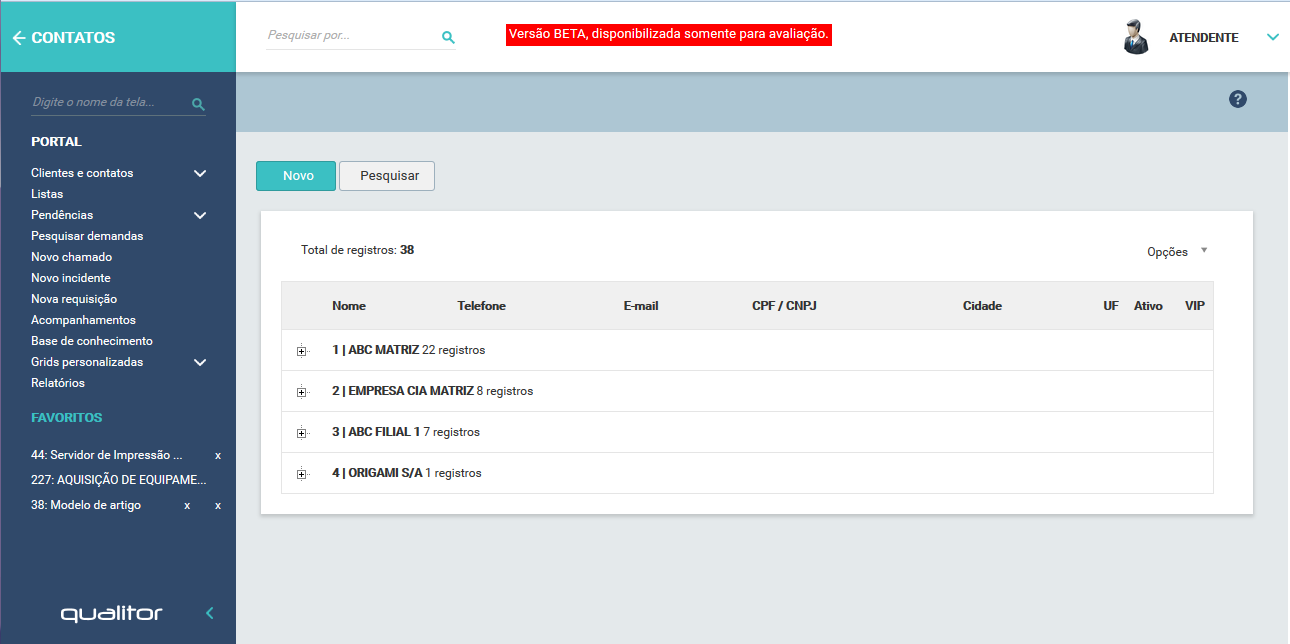
APRESENTAÇÃO DA TELA - Resultado da pesquisa de contatos
_________________________________________________________________________________________________________________________________
A grid do resultado da pesquisa de contatos tem como principal objetivo visualizar e editar o cadastro de contatos. Esta grid é apresentada com os contatos agrupados pelos clientes aos quais eles estão vinculados, como pode ser observado na imagem abaixo:
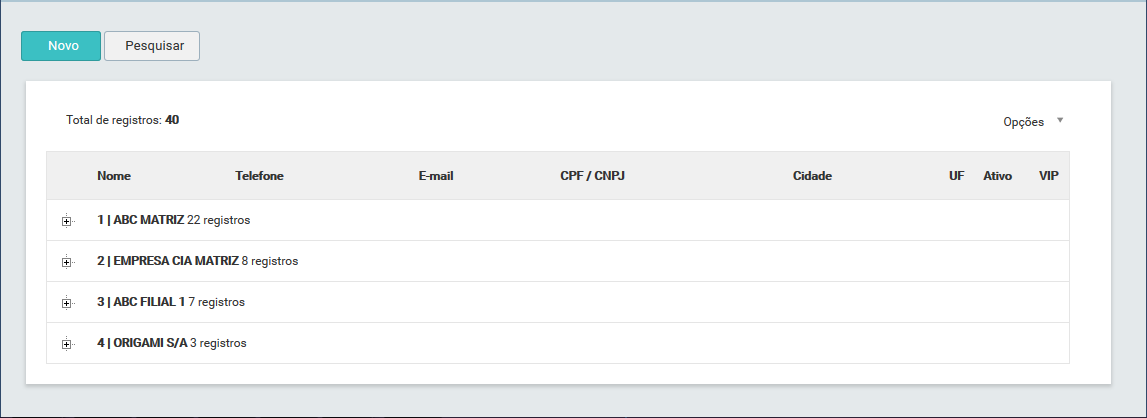
Na parte superior da grid há o número total de registros que significa o número de contatos exibidos na grid. No exemplo da grid, conforme imagem anterior, há está informação da seguinte forma: "Total de registros: 40", ou seja, há 40 contatos listados nesta grid.
Logo abaixo, há a grid com os contatos agrupados pelos clientes em que cada um pertece. Ao lado do nome de cada cliente, há a informação de quantos registros tem neste cliente, ou seja, quantos contatos tem cadastrados neste cliente. Para exibir a relação de contatos em cada cliente, clique no ícone ![]() e então os contatos são exibidos, conforme seguinte exemplo:
e então os contatos são exibidos, conforme seguinte exemplo:

Então, é exibido as informações padrões da grid deste contato como nome, telefone, endereço (caso tenha no cadastro), e-mail, CPF/CNPJ, cidade, UF, ativo e vip.
Nesta grid há os seguintes recursos que podem ser utilizados pelos atendentes e que serão descritos nos próximos tópicos.
✓ Visualizar e editar o cadastro do contato:
É possível acessar o cadastro de cada contato, para assim, visualizar e editar as informações, caso seja necessário. Maiores detalhes e informações sobre a visualização e edição de cadastro do cliente no tópico "Visualizar e editar o cadastro do contato".
✓ Menu Opções:
O "Menu Opçoes" possibilita imprimir e exportar a grid de resultado da pesquisa de contatos, conforme as informações são exibidas na grid. Maiores detalhes e informações sobre estes recuros no tópico "Menu Opções".